Avere la possibilità di gestire facilmente la maggior parte dei comandi e delle funzionalità integrati nel proprio OS costituisce senz’altro una gran bella comodità in particolare quando ci si ritrova a dover eseguire più e più operazioni simultaneamente.
Tuttavia lo svolgersi delle varie operazioni potrebbe risultare ancor più comodo ed immediato se ciascun utente avesse la possibilità di eseguire il tutto mediante un unico strumento all-in-one.
Per quanto concerne gli OS Windows, purtroppo, tale opzione, di default, non risulta disponibile, ma ricorrendo all’impiego di un apposito e semplice strumento portable quale All-In-One Tray è possibile far fronte in maniera impeccabile alla situazione in questione.
Il programmino, utilizzabile solo ed esclusivamente su Windows 7, consentirà quindi di gestire tutte le attività di sistema e gli strumenti ad esso connessi agendo direttamente dalla barra delle applicazioni, così com’è facile notare osservando l’immagine illustrativa.
Andando ancor più nello specifico, All-In-One Tray consentirà di accedere agli strumenti e alle funzioni del sistema senza dover visualizzare, di volta in volta, il pannello di controllo, per cui, cliccando sull’apposita icona visualizzata direttamente nella taskbar di Seven potremo accedere agli strumenti di manutenzione e a quelli di amministrazione, agli strumenti di rete, all’area relativa alla gestione dei dispositivi collegati al PC e molto altro ancora.
L’applicativo appare quindi particolarmente comodo in una gran varietà di situazioni, risultando, tra le altre cose, anche altamente personalizzabile grazie all’integrazione di un apposito pannello di settaggio mediante cui regolarne tutte le varie ed eventuali caratteristiche ed aggiungere sino ad un massimo di quattro scorciatoie personalizzate rapidamente accessibili in qualsiasi momento.


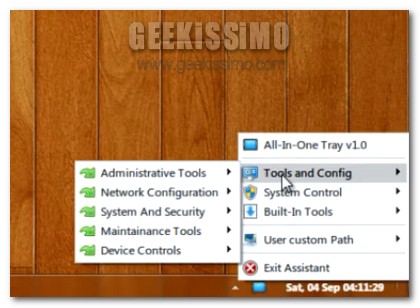

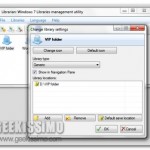



I commenti sono chiusi.